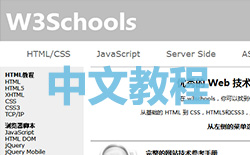jQuery Mobile 页面
使用 jQuery Mobile 入门
提示:尽管 jQuery Mobile 适用于所有移动设备,它在台式计算机上仍然可能存在兼容性问题(由于有限的 CSS3 支持)。
因此在本教程中,我们推荐您使用谷歌的 Chrome 浏览器,以获得最好的阅读体验。
实例
<body> <divdata-role="page"> <divdata-role="header"> <h1>欢迎访问我的主页</h1> </div> <divdata-role="content"> <p>我是一名移动开发者!</p> </div> <divdata-role="footer"> <h1>页脚文本</h1> </div> </div> </body>
例子解释:
- data-role="page" 是显示在浏览器中的页面
- data-role="header" 创建页面上方的工具栏(常用于标题和搜索按钮)
- data-role="content" 定义页面的内容,比如文本、图像、表单和按钮,等等
- data-role="footer" 创建页面底部的工具栏
在这些容器中,您可以添加任意 HTML 元素 - 段落、图像、标题、列表等等。
提示:HTML5 data-* 属性用于通过 jQuery Mobile 为移动设备创建“对触控友好的”交互外观。
在 jQuery Mobile 中添加页面
在 jQuery Mobile,您可以在单一 HTML 文件中创建多个页面。
请通过唯一的 id 来分隔每张页面,并使用 href 属性来连接彼此:
实例
<div data-role="page"id="pageone"> <div data-role="content"> <a href="#pagetwo">转到页面二</a> </div> </div> <div data-role="page"id="pagetwo"> <div data-role="content"> <a href="#pageone">转到页面一</a> </div> </div>
注释:包含大量内容的 web 应用程序会影响加载时间(比如文本、链接、图像和脚本等等)。如果您不希望在内部链接页面,请使用外部文件:
<a href="externalfile.html">转到外部页面</a>
将页面用作对话框
对话框是用来显示信息或请求输入的视窗类型。
如需在用户点击(轻触)链接时创建一个对话框,请向该链接添加 data-rel="dialog":
实例
<div data-role="page" id="pageone">
<div data-role="content">
<a href="#pagetwo" data-rel="dialog">转到页面二</a>
</div>
</div>
<div data-role="page" id="pagetwo">
<div data-role="content">
<a href="#pageone">转到页面一</a>
</div>
</div>